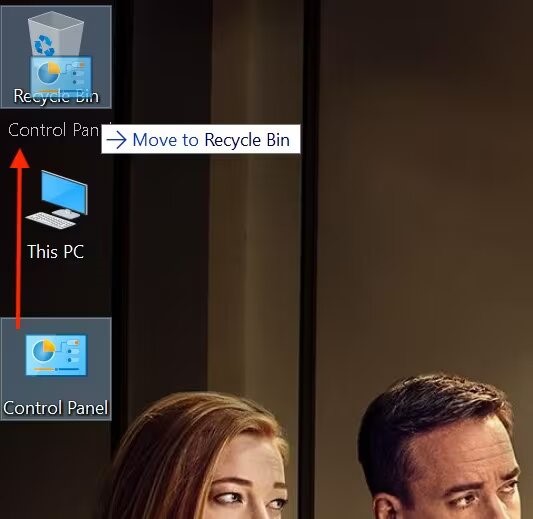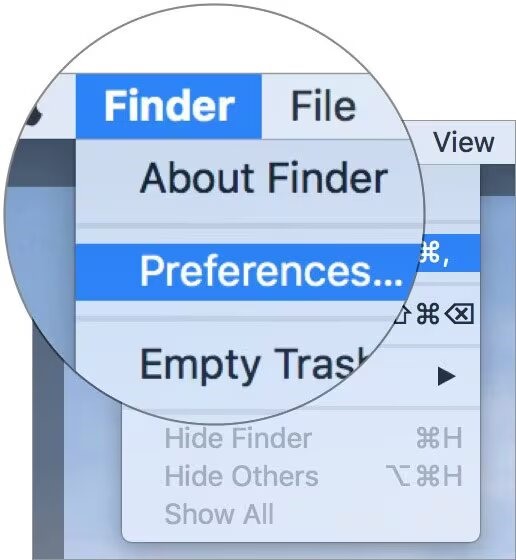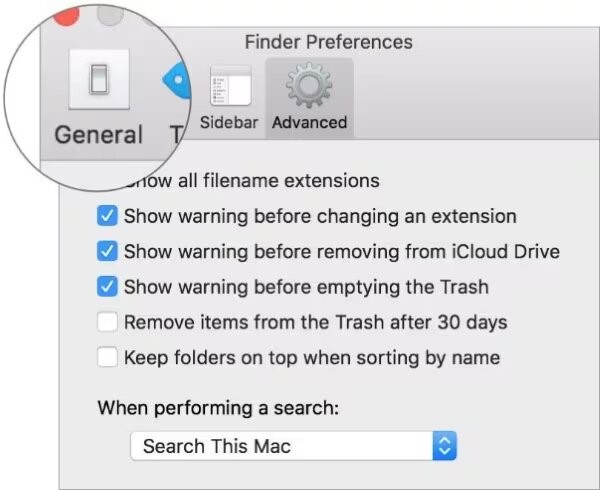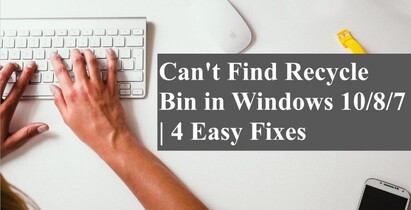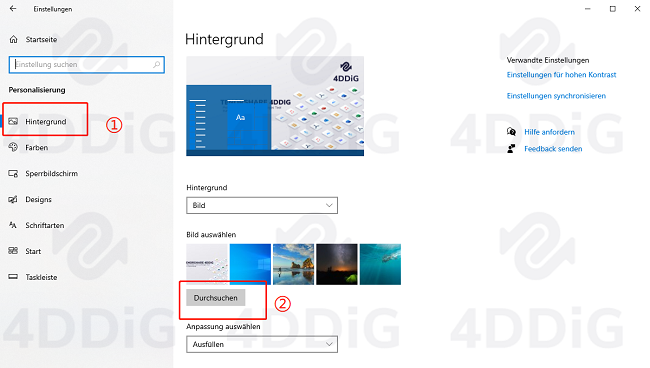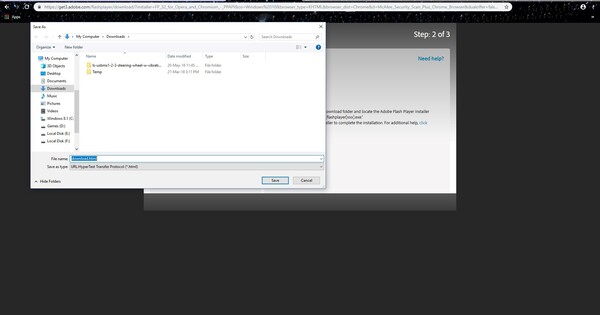Wie kann man Desktop Verknüpfungen löschen
Ist Ihr Desktop mit zu vielen Verknüpfungen überladen? Machen es all diese Symbole schwer, die Dateien zu finden, die Sie benötigen? Verknüpfungen sind praktisch für den schnellen Zugriff, aber nach einer Weile können sie sich wirklich anhäufen. Im Grunde sind Verknüpfungen Symbole, mit denen Sie schnell auf Ordner und Programme zugreifen können. Sie nehmen zwar nicht viel Platz weg, aber optisch können sie Ihren Desktop überwältigen. Wenn Ihr Desktop zu voll wird, ist es an der Zeit, einige Verknüpfungen zu entfernen.
Wenn Sie aufräumen, ist alles leichter zu sehen und zu finden. Sie können Desktop-Verknüpfungen löschen, ohne die eigentlichen Dateien oder Programme zu verlieren. Dieser Artikel zeigt Ihnen, wie Sie schnell und einfach Verknüpfungen unter Windows und Mac entfernen können. Sie lernen schnelle Wege kennen, um mehrere Symbole auszuwählen und mit einem Klick zu löschen. Wir gehen auch darauf ein, wie Sie Verknüpfungen einzeln löschen können. Mit diesen einfachen Schritten können Sie Ihren Desktop ordentlich organisieren, indem Sie unnötige Desktop Verknüpfungen löschen. Ihr Desktop wird entrümpelt und aufgeräumt sein, so dass Sie im Alltag effizienter arbeiten können.

Teil 1: Können Sie Desktop Verknüpfungen löschen?
Absolut. Sie können Verknüpfungen auf dem Desktop löschen. Viele Menschen wissen nicht, dass Verknüpfungen lediglich Verweise sind und löschen sie ohne Bedenken. Das Pfeilsymbol der Verknüpfung zeigt an, dass es sich nicht um eine Originaldatei handelt.
Das Löschen von Verknüpfungen löscht nicht das eigentliche Programm oder den Ordner, auf den sie verweisen. Ihre Dateien bleiben sicher an ihrem Speicherort erhalten. Sie können also gerne Ihren Desktop aufräumen, indem Sie Desktop Icon entfernen. Sie verlieren dabei lediglich den praktischen Zugriff auf die Verknüpfungen.
Später können Sie jedoch immer noch eine neue Verknüpfung erstellen, falls Sie eine benötigen. Die Entrümpelung Ihres Desktops kann die Computernutzung ohne Risiko wesentlich erleichtern.
Teil 2: Wie kann man gelöschte Verknüpfungen vom Desktop wiederherstellen?
Wenn Sie wichtige Verknüpfungen von Ihrem Desktop gelöscht haben und diese wiederherstellen möchten, ist 4DDiG Windows Data Recovery Pro eine fantastische Lösung. Mit dieser leistungsstarken Datenrettungssoftware können Sie verlorene Desktop-Dateien und Verknüpfungen ganz einfach wiederherstellen. Mit nur wenigen Klicks können Sie verschwundene Verknüpfungen von Ihrem PC wiederherstellen. Wie arbeitet es so effektiv?
4DDiG nutzt selbst entwickelte Algorithmen, um Laufwerke gründlich zu scannen und wiederherstellbare Daten genau zu lokalisieren. Selbst wenn Sie den Papierkorb geleert haben, findet diese intelligente Software noch vorhandene Verknüpfungsdateien.
Von Dokumenten und Fotos bis hin zu Musik, Nachrichten und mehr - 4DDiG kann mehr als 2000 gelöschte Dateitypen mit einer Erfolgsquote von 98% retten. Dieses Programm ist geräteübergreifend kompatibel und durchsucht Laptops, externe USB-Laufwerke, Speicherkarten und andere Speichergeräte gründlich.
Sehen Sie sich die gefundenen Daten an, um die Auswahl zu bestätigen - und stellen Sie dann im Handumdrehen Verknüpfungen zu Ihrem Desktop oder einem geschützten Ordner wieder her. Mit 4DDiG erhalten Sie eine erstklassige Software für die Wiederherstellung von Dateien - und zwar für jedermann.
Hauptmerkmale von 4DDiG Windows Data Recovery:
- Breit gefächerte Datei- und Gerätekompatibilität
- Intuitives, benutzerfreundliches Interface
- Moderne Tiefenscan-Technologie
- Hohe Erfolgsquote von 98% bei der Wiederherstellung
- Fähigkeit, Dateien vor der Wiederherstellung in der Vorschau anzuzeigen
Sicher herunterladen
Sicher herunterladen
Hier sind die wichtigsten Schritte zur Verwendung von 4DDiG Windows Data Recovery Pro, um gelöschte Verknüpfungen wiederherzustellen:
-
Herunterladen und installieren
Gehen Sie auf die 4DDiG Website und laden Sie das Installationsprogramm für die Datenrettungssoftware herunter. Führen Sie das Installationsprogramm aus und folgen Sie den Anweisungen, um 4DDiG auf Ihrem Windows-PC zu installieren.
-
Scannen Sie Ihren Computer
Öffnen Sie 4DDiG und wählen Sie das lokale Laufwerk zum Scannen aus. Klicken Sie auf "Start", um einen Scan zu starten. 4DDiG wird das Laufwerk gründlich scannen und wiederherstellbare gelöschte Dateien identifizieren.
-
Dateien vorschauen und wiederherstellen
Nach Abschluss des Scans können Sie die gefundenen Dateien durchsuchen und in der Vorschau die verlorenen Verknüpfungen identifizieren. Wählen Sie schließlich die Verknüpfungssymbole aus, die Sie wiederherstellen möchten, und klicken Sie auf "Wiederherstellen", um sie an einem sicheren Ort auf Ihrem Computer oder einem externen Gerät zu speichern.
Dateien sind nach dem Windows-Update vom Desktop verschwunden?
Teil 3: Wie kann man Desktop Verknüpfungen löschen unter Windows 10/11?
Nun stellen wir Ihnen drei schnelle Methoden vor, mit denen Sie Desktop-Verknüpfungen unter Windows 10 und 11 sauber entfernen können. Bei diesen Verknüpfungen handelt es sich lediglich um Links, so dass das Löschen dieser Verknüpfungen keine Auswirkungen auf das eigentliche Programm oder die Datei hat.
Weg 1: Verknüpfungen vom Desktop mit dem Papierkorb löschen?
Das Ziehen von Desktop-Verknüpfungen in den Papierkorb ermöglicht ein schnelles Entfernen mit einem Klick. Durch das Ziehen von Symbolen in den Papierkorb können Sie schnell Platz schaffen, ohne die verknüpften Ordner oder Software zu verlieren.
- Lokalisieren Sie das Verknüpfungssymbol auf Ihrem Windows-Desktop, das Sie entfernen möchten. Bewegen Sie Ihren Mauszeiger über diese unerwünschte Verknüpfung.
- Während sich Ihr Mauszeiger noch direkt über dem Verknüpfungssymbol befindet, klicken Sie mit der linken Maustaste und halten Sie sie gedrückt. Dadurch wird das Symbol gegriffen.
- Beginnen Sie bei gedrückter linker Maustaste, die Maus zu ziehen, um das gegriffene Verknüpfungssymbol über Ihren Desktop zu manövrieren. Ziehen Sie es gezielt auf das Symbol für den Papierkorb.
-
Positionieren Sie den Mauszeiger und ziehen Sie die Verknüpfung direkt über das Papierkorb-Symbol. Lassen Sie dann die linke Maustaste los, um das Verknüpfungssymbol im Papierkorb abzulegen.

- Eine Sicherheitsabfrage erscheint und fragt Sie, ob Sie das gelöschte Verknüpfungssymbol dauerhaft löschen möchten. Klicken Sie auf "Löschen", um das Entfernen zu bestätigen.
Die gezogene Verknüpfung wird sofort vom Desktop verschwinden. Wiederholen Sie diese Schritte, um weitere Verknüpfungssymbole zu löschen und Ihren Arbeitsplatz zu organisieren.
Weg 2: Wie Sie Verknüpfungen vom Desktop löschen, indem Sie sie über die Anwendungsoptionen löschen
Wenn das Ziehen in den Papierkorb nicht funktioniert, verwenden Sie das Kontextmenü der rechten Maustaste, um hartnäckige Desktop-Verknüpfungen zu entfernen. Der Zugriff auf die Löschoption auf diesem Weg erzwingt das Löschen des Symbols.
- Lokalisieren Sie das Verknüpfungssymbol auf Ihrem Windows-Desktop, das Sie löschen möchten. Bewegen Sie den Mauszeiger über das Symbol und klicken Sie mit der rechten Maustaste darauf, so dass ein Kontextmenü erscheint.
- In dem sich öffnenden Kontextmenü suchen Sie die Option "Löschen" und klicken darauf, um das ausgewählte Verknüpfungssymbol zu löschen. Diese Option befindet sich möglicherweise in einem Untermenü "Anwendungsname".
-
Es erscheint eine Sicherheitsabfrage, ob Sie die Verknüpfung dauerhaft löschen möchten. Klicken Sie in diesem Fenster auf die Schaltfläche "Löschen", um den Löschvorgang zu bestätigen.

- Nachdem Sie den Vorgang bestätigt haben, verschwindet das Verknüpfungssymbol sofort vom Desktop und hinterlässt einen aufgeräumten Arbeitsbereich.
Einige Verknüpfungen widerstehen möglicherweise dem typischen Löschen per Drag & Drop. In diesem Fall können Sie mit dieser Technik das lästige Symbol zuverlässig über die Menüoptionen loswerden. Es sind zwar ein paar Klicks mehr nötig, aber die Verwendung von erzwungenen Befehlen ist erfolgreich, wenn andere Methoden versagen.
Weg 3: Wie löscht man Verknüpfungen vom Desktop, indem man die Taste Löschen drückt?
Für ein schnelles Löschen von Desktop-Symbolen verwenden Sie die Löschtaste der Tastatur. Mit dieser praktischen Tastenkombination können Sie Verknüpfungen vollständig von Ihrem Zusatzgerät entfernen.
- Klicken Sie mit der linken Maustaste auf das Symbol der unnötigen Desktop-Verknüpfung, die Sie entfernen möchten.
- Drücken Sie die Löschtaste in der oberen rechten Ecke Ihrer Tastatur.
- Eine Eingabeaufforderung bittet Sie um Bestätigung, um das ausgewählte Objekt endgültig zu löschen.
- Drücken Sie erneut auf Löschen oder auf Ja, um das Entfernen des Verknüpfungssymbols zu bestätigen.
- Das Symbol verschwindet nach der Bestätigung sofort vom Desktop.
Mit der reinen Tastaturbedienung behalten Sie Ihre Augen auf dem Bildschirm und Ihre Hände an einem Ort, um den Desktop noch schneller aufzuräumen. Diese schnelle Methode sorgt für mehr Effizienz bei der Routineorganisation.
Teil 4: Wie kann man Desktop Verknüpfungen löschen auf dem Mac?
Wenn Sie dieses Problem auf dem Mac haben, zeigen wir Ihnen zwei einfache Methoden, um Verknüpfungssymbole schnell vom Mac-Schreibtisch zu löschen - das Ausblenden von Symbolen über Terminal oder das Deaktivieren der Anzeige pro Objekt.
Weg 1: Desktop-Symbole über Terminal ausblenden
Der schnellste Weg, um sofort alle Desktop-Verknüpfungen auf einem Mac zu entfernen, ist die Verwendung von Terminal-Befehlen zum globalen Ausblenden von Symbolen. Diese praktische Methode basiert auf nur ein paar Zeilen Eingabeaufforderungstext.
>-
Suchen Sie in der Spotlight-Suche nach "Terminal", um die Terminal-App zu öffnen.

- Überprüfen Sie, ob Sie in einem Admin-Benutzerkonto angemeldet sind, melden Sie sich bei Bedarf ab/an.
- Geben Sie sorgfältig den Befehl "defaults write com.apple.finder CreateDesktop -bool false" ein oder fügen Sie ihn per Copy-Paste ein.
- Drücken Sie die Eingabetaste, um den Code auszuführen und alle Symbole auf Ihrem Desktop zu verstecken.
- Tippen Sie "killall Finder" und drücken Sie Enter, um die Änderungen vollständig zu übernehmen.
In nur 10 Sekunden verwandelt sich Ihr Mac-Schreibtisch von einer verschmutzten Leinwand in eine leere Schiefertafel. Alle Symbole wie Verknüpfungen verschwinden dank dieses einfachen Terminal-Tricks vollständig. Wenn Sie bereit sind, die Ansicht wiederherzustellen, kehren Sie mit dem bool Befehl zu Ihrer Ansicht zurück.
Weg 2: Verknüpfungen über die Finder-Einstellungen löschen
Löschen Sie die unübersichtlichen Verknüpfungen auf dem Mac-Schreibtisch, indem Sie die Finder-Einstellungen verwenden, um die Anzeige pro Objekt umzuschalten. Dieser organisierte Ansatz passt Ihre Ansicht individuell an.
-
Klicken Sie auf das Finder Menü in der Mac Symbolleiste oben links und wählen Sie "Einstellungen".

-
Wählen Sie im Fenster "Finder-Einstellungen" die Registerkarte "Allgemein".

- Lokalisieren Sie die Liste "Diese Objekte auf dem Desktop anzeigen", die Optionen für Kontrollkästchen bietet
-
Überprüfen Sie die Kästchen für Objekte wie "Festplatten" und "Externe Festplatten" und entfernen Sie die Markierung, um die Anzeige ihrer Desktop-Verknüpfungen zu stoppen.

- Schließen Sie die Einstellungen und Ihre ausgewählten Verknüpfungssymbole verschwinden nun vom Desktop
Über die Finder-Einstellungen lassen sich nicht nur Verknüpfungen, sondern im Grunde auch alle Desktop-Ordner und Laufwerkssymbole präzise entfernen. Deaktivieren Sie einfach die Kästchen, die mit dem zu tun haben, was derzeit Ihren Bildschirm verstopft. Ihr Mac-Schreibtisch verwandelt sich in eine saubere Leinwand, auf der nur das angezeigt wird, was Sie wollen.
Teil 5: Häufig gestellte Fragen
F: Wie entfernt man eine Verknüpfung vom Desktop, ohne die Datei zu löschen?
Antwort: Eine Verknüpfung ist ein Link und hat keine Originaldateidaten. Das Löschen von Desktop-Verknüpfungen durch Ziehen in den Papierkorb oder Drücken von Löschen entfernt daher nicht den verknüpften Ordner oder die Datei. Sie bleiben intakt und über andere Zugriffspunkte zugänglich. Desktop-Verknüpfungen können also sicher und einfach aus dem Blickfeld entfernt werden.
F: Wie entferne ich eine Tastenkombination von meinem Computer?
Antwort: Um eine zugewiesene Tastenkombination wie Strg+Umschalt+V zu entfernen, gehen Sie zu Einstellungen > Geräte > Tastatur und scrollen Sie zu "Tastenkombinationen". Sie können dann jede vorhandene Tastenkombination aus der Tastenliste bearbeiten, neu zuweisen oder die Bindung aufheben. Wenn Sie bei der Bearbeitung einer Taste die Rücktaste drücken, wird auch deren Bindung aufgehoben.
Fazit
Der Umgang mit einem überladenen Desktop voller Verknüpfungssymbole kann sehr frustrierend sein. In diesem Artikel haben wir mehrere schnelle Lösungen vorgestellt, mit denen Sie die Unordnung auf dem Desktop sowohl unter Windows als auch auf dem Mac leicht beseitigen können. Indem Sie Verknüpfungen löschen, ohne die damit verknüpften Daten zu verlieren, können Sie den Platz ordentlich und effizient organisieren. Und wenn Sie doch einmal wertvolle Verknüpfungen löschen, nutzen Sie die Leistung von 4DDiG Windows Data Recovery. Diese erstaunliche Software zur Wiederherstellung von Dateien findet verlorene Verknüpfungen schnell und stellt sie wieder her. Scannen Sie Laufwerke schnell, zeigen Sie eine Vorschau an und stellen Sie gelöschte Desktop-Symbole mit nur wenigen Klicks wieder her.